C'est probablement une bonne idée de s'en tenir à la visionneuse d'images système par défaut, sauf si vous souhaitez une fonctionnalité spécifique (qui manque) ou si vous avez envie d'une meilleure expérience utilisateur.
Cependant, si vous aimez expérimenter, vous pouvez essayer différentes visionneuses d'images. Vous pourriez finir par aimer la nouvelle expérience utilisateur consistant à visualiser les images ou devenir accro aux fonctionnalités supplémentaires offertes.
Dans cet article, nous avons mentionné tous les types de visionneuses d'images, du plus simple au plus avancé, disponible pour Ubuntu ou toute autre distribution Linux.
Meilleures visionneuses d'images pour Linux

Noter: Vous devriez pouvoir trouver ces visionneuses d’images répertoriées dans votre centre logiciel ou AppCenter. Si vous ne le trouvez pas ici, nous avons également mentionné les instructions d'installation manuelle.
1.Nomacs

Qu'est-ce qu'il y a de bien là-dedans ?
- Interface utilisateur simple et rapide
- Outils de réglage de l'image (couleur et taille)
- Géolocalisation de l'image
- Panneau d'informations sur les métadonnées
- Synchronisation LAN
- Mode plein écran
Une visionneuse d'images gratuite et open source qui ne comporte aucune fonctionnalité sophistiquée. Cependant, Nomacs prend en charge la plupart des formats de fichiers image courants si vous souhaitez l'utiliser.
L'interface utilisateur est très simple mais elle offre quelques fonctionnalités essentielles pour le réglage de l'image (couleur, luminosité, redimensionnement, recadrage et coupe). En plus de cela, il prend également en charge le mode plein écran, l'histogramme et de nombreux panneaux différents que vous pouvez activer pour les métadonnées, l'historique des modifications et bien d'autres informations similaires.
Comment puis-je l'installer ?
Vous pouvez le trouver répertorié dans le centre logiciel/AppCenter pour une installation facile. Si vous souhaitez l'installer via un terminal, vous pouvez jeter un œil à leurPage GitHubou tapez la commande ci-dessous :
sudo apt installer les nomacs
2.Oeil de Gnome

Qu'est-ce qu'il y a de bien là-dedans ?
- Une visionneuse d'images simple et morte
- Style diaporama (si c'est ce que vous aimez)
- Une visionneuse d'images adaptée à l'environnement de bureau GNOME
Il s'agit d'une visionneuse d'images classique développée dans le cadre du projet GNOME il y a de nombreuses années. Notez que cela n’est plus activement maintenu. Mais cela fonctionne toujours sur la dernière version LTS d'Ubuntu et sur plusieurs autres distributions Linux.
Si vous voulez une visionneuse d'images très simple dans laquelle vous parcourez les images dans une interface utilisateur de type diaporama et obtenez les méta-informations dans la barre latérale, Eye of GNOME devrait être votre choix. L'un des meilleurs pour l'environnement de bureau GNOME !
Comment puis-je l'installer ?
Pour l'installer manuellement sur Ubuntu (ou les distributions Linux basées sur Ubuntu), tapez la commande suivante :
sudo apt installer eog
Pour les autres distributions et sources, vous devez suivre lesPage GitHub.
3.Visionneuse d'images Eye Of MATE
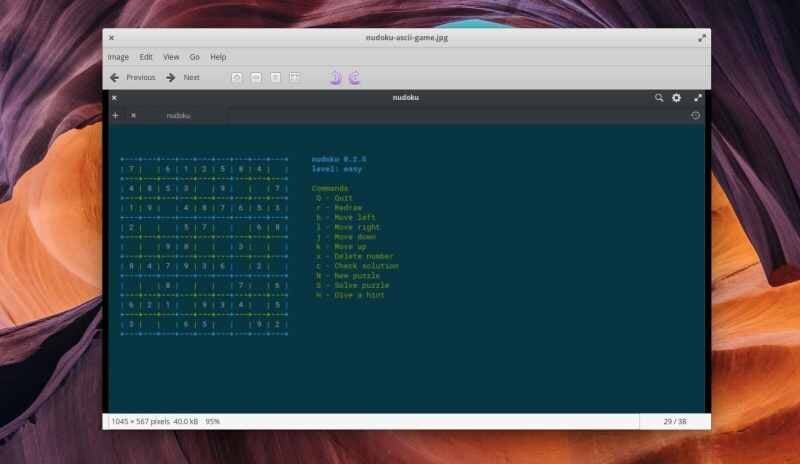
Qu'est-ce qu'il y a de bien là-dedans ?
- Une simple visionneuse d'images
- Plugins pris en charge
- Une visionneuse d'images adaptée à l'environnement de bureau MATE
Encore une autre visionneuse d'images simple avec les fonctionnalités de base de l'affichage diaporama et de la rotation des images.
Même s'il ne prend en charge aucune fonctionnalité de manipulation d'image, il prend en charge de nombreux formats de fichiers image et peut gérer de gros fichiers image.
Comment puis-je l'installer ?
Pour les distributions basées sur Ubuntu/Ubuntu, tapez la commande suivante :
sudo apt installer eom
Si vous avez besoin d'aide pour d'autres distributions et la source, suivez leurPage GitHub.
4.Geekie

Qu'est-ce qu'il y a de bien là-dedans ?
- Un gestionnaire d'images flexible qui prend en charge les plugins (vous trouverez également d'autres visionneuses d'images prises en charge)
- Informations sur le profil de couleur
Geeqie est un gestionnaire et visualiseur d'images impressionnant. Il prend en charge d'autres visionneuses d'images en tant que plugins mais n'offre aucun outil de manipulation d'images.
Si vous avez besoin de connaître le profil de couleur, les informations sur l'image et de gérer/afficher une collection d'images. Cela devrait être un bon choix pour cela.
Comment puis-je l'installer ?
Tapez dans le terminal :
sudo apt installer geeqie
Pour la source, vous pouvez vous référer auPage GitHub.
5.Visionneuse d'images gThumb

Qu'est-ce qu'il y a de bien là-dedans ?
- Une visionneuse d'images tout-en-un avec la possibilité de gérer, modifier et visualiser les images
- Réinitialiser l'orientation EXIF
- Convertir les formats d'images
- Rechercher des images en double
gThumb est une visionneuse d'images étonnante avec de nombreuses fonctionnalités. Vous bénéficiez d'une interface utilisateur impressionnante pour afficher/gérer vos images ainsi que des outils de manipulation d'images de base (recadrage, redimensionnement, couleur, etc.)
Vous pouvez également ajouter des commentaires à une image ou réinitialiser les informations d'orientation EXIF. Il vous donne également la possibilité de rechercher des images en double et de convertir les formats d'image.
Comment puis-je l'installer ?
Vous pouvez saisir cette commande dans le terminal :
sudo apt installer gthumb
Si cela ne fonctionne pas, rendez-vous auPage GitHubpour plus d'informations.
6.Gwenview

Qu'est-ce qu'il y a de bien là-dedans ?
- Une visionneuse d'images de base avec des outils courants de manipulation d'images pour faire pivoter et redimensionner
- Extension de fonctionnalités à l'aide des plugins KIPI
Gwenview n'est qu'une autre visionneuse d'images de base adaptée à l'environnement de bureau KDE. Cependant, vous pouvez également l'installer sur d'autres environnements de bureau.
Si vous utilisez le navigateur Web Konqueror, vous pouvez l'utiliser comme visionneuse d'images intégrée. Ici, vous pouvez également ajouter des commentaires/description à l'image. De plus, il prend en chargeKIPIplugins.
Comment puis-je l'installer ?
Tapez ce qui suit dans le terminal pour l'installer :
sudo apt installer gwenview
Pour la source, consultez leurPage GitHub.
7.Mirage

Qu'est-ce qu'il y a de bien là-dedans ?
- Interface personnalisable même s'il s'agit d'une interface utilisateur de base
- Outils de manipulation d'images de base
- Accès en ligne de commande
Si vous souhaitez une visionneuse d'images décente avec la possibilité d'y accéder via la ligne de commande, un mode plein écran, un mode diaporama, des outils d'édition de base pour redimensionner/recadrer/faire pivoter/retourner et une interface configurable – Mirage serait l'option la plus simple.
Il s'agit d'une visionneuse d'images très rapide et performante qui prend en charge de nombreux formats d'image, notamment png, jpg, svg, xpm, gif, bmp et tifff.
Comment puis-je l'installer ?
Vous devez saisir ce qui suit :
sudo apt installer mirage
Pour le code source et d'autres instructions d'installation, reportez-vous auPage GitHub.
8.KPhotoAlbum

Qu'est-ce qu'il y a de bien là-dedans ?
- Gestionnaire d'images parfait pour étiqueter et gérer les images
- Bases de données de démonstration
- Compression d'images
- Fusionner/Supprimer des images vers/depuis la pile
KPhotoAlbum n'est pas exactement une visionneuse d'images dédiée mais un gestionnaire de photos pour étiqueter et gérer les images que vous avez.
Vous pouvez opter pour des diaporamas pour visualiser l'image ainsi que pour compresser les images et les rechercher à l'aide des étiquettes/balises.
Comment puis-je l'installer ?
Vous pouvez l'installer via le terminal en tapant :
sudo apt kphotoalbum
Dans les deux cas, vous pouvez vérifier leinstructions officielles sur leur site internetpour l'installer sur votre distribution Linux.
9.Puits de chasse

Qu'est-ce qu'il y a de bien là-dedans ?
- Outil de correction des yeux rouges
- Téléchargez des photos sur Facebook, Flickr, etc.
- Prend également en charge les formats de fichiers RAW
Shotwell est un gestionnaire de photos riche en fonctionnalités. Vous pouvez afficher et gérer vos photos. Bien que vous ne disposiez pas de tous les outils de manipulation d'image de base, vous pouvez facilement recadrer et améliorer vos photos en un seul clic (ajustements automatiques de la luminosité et du contraste).
Comment puis-je l'installer ?
Accédez au terminal et entrez ce qui suit (distributions basées sur Ubuntu/Ubuntu) :
sudo apt installer shotwell
Pour plus d'informations, consultez leurPage GitHub.
dix.Ristretto

Qu'est-ce qu'il y a de bien là-dedans ?
- Une visionneuse d'images simple et morte
- Mode plein écran et diaporama
Une visionneuse d'images très simple où vous avez simplement la possibilité de zoomer, de visualiser en mode plein écran et de visualiser les images sous forme de diaporama.
Il est adapté à l'environnement de bureau Xfce, mais vous pouvez l'installer n'importe où.
Comment puis-je l'installer ?
Même s'il est conçu pour l'environnement de bureau Xfce, vous pouvez l'installer sur n'importe quelle distribution basée sur Ubuntu/Ubuntu en tapant la commande suivante dans le terminal :
sudo apt installer ristretto
11.digiKam

Qu'est-ce qu'il y a de bien là-dedans ?
- Une visionneuse d'images tout-en-un avec des fonctionnalités avancées de gestion de photos (édition/gestion/visualisation)
- Gestionnaire de files d'attente par lots
- Table Lumineuse
digiKam est un gestionnaire de photos avancé doté de quelques outils supplémentaires de manipulation d'images. Vous avez la possibilité de configurer la base de données à l'aide de SQLite ou MySQL.
Pour améliorer votre expérience de visualisation des images, il vous permet de choisir la version réduite des images pendant que vous les prévisualisez. Donc, cela devient super rapide même si vous avez beaucoup d'images. Vous disposez de plusieurs options d'importation/exportation via Google, Facebook, Imgur, etc. Si vous souhaitez une visionneuse d'images riche en fonctionnalités, c'est celle que vous devriez avoir installée.
Comment puis-je l'installer ?
Tapez la commande suivante :
sudo apt installer digikam
Pour plus d'informations, visitez leurPage GitHub.
Emballer
Ainsi, que vous souhaitiez une expérience utilisateur différente ou un ensemble riche de fonctionnalités et d'outils puissants pour gérer vos photos, il y en a pour tous les goûts.
Quelle visionneuse d’images préférez-vous utiliser ? Est-ce le visualiseur par défaut du système ?
Faites-le-nous savoir dans les commentaires ci-dessous.
